Wix 대 Webflow: 어느 것이 더 낫습니까? (2022)
게시 됨: 2021-06-10첫 번째(또는 다음!) 웹사이트를 구축하는 것은 항상 시작하는 흥미진진한 여정입니다. 그러나 본격적으로 시작하고 창의성을 마음껏 발휘하기 전에 웹사이트 빌더를 선택해야 합니다.
그러나 옵션이 너무 많기 때문에 요구 사항에 가장 적합한 느낌을 얻기가 어렵습니다. 따라서 귀하를 돕기 위해 사용자 정의 및 사용 용이성과 관련된 스펙트럼의 반대편에 있는 두 웹사이트 빌더인 Webflow와 Wix를 살펴보고 있습니다.
한편, Webflow는 전문 웹 디자이너와 개발자가 인정하는 프로세스와 도구로 설계되었으며 기능과 관련하여 실제로 펀치를 포장합니다.
반면에 초보자용으로 판매되는 Wix가 있습니다. 그러나 사용자 친화적 인 점에서 기능면에서 다소 뒤떨어져 있습니다. 반면에 이미 수집한 것처럼 Webflow의 경우는 그 반대입니다.
이를 염두에 두고 이 비교를 통해 이러한 도구가 수행할 수 있는 작업을 더 잘 이해하여 정보에 입각한 구매 결정을 내릴 수 있기를 바랍니다.
서론으로 충분합니다. 이 게시물의 고기와 감자에 빠져 봅시다!
Wix란?
2006년에 설립된 Wix는 190개국에서 2억 명 이상의 인상적인 사용자를 보유하고 있으며 웹사이트 구축 업계에서 중요한 이름을 성공적으로 확립했습니다.
서론에서 언급했듯이 사용자 친화성은 Wix 운영의 핵심입니다. 웹 사이트 편집기에는 코딩이 필요하지 않습니다. 대신 사용자는 직관적인 끌어서 놓기 인터페이스를 통해 누구나 쉽게 전문적인 웹 사이트를 만들 수 있습니다.
하지만 Wix가 제공하는 것은 이것이 전부가 아닙니다. 윅스 이후 본격적인 웹 개발 플랫폼(Velo), 보다 정교한 편집기(Editor X) 및 자체 마케팅 툴킷을 포함하여 더 광범위한 도구를 제공하도록 확장되었습니다. 그러나 이 리뷰에서는 Wix의 기존 웹사이트 편집기를 언급할 것입니다.
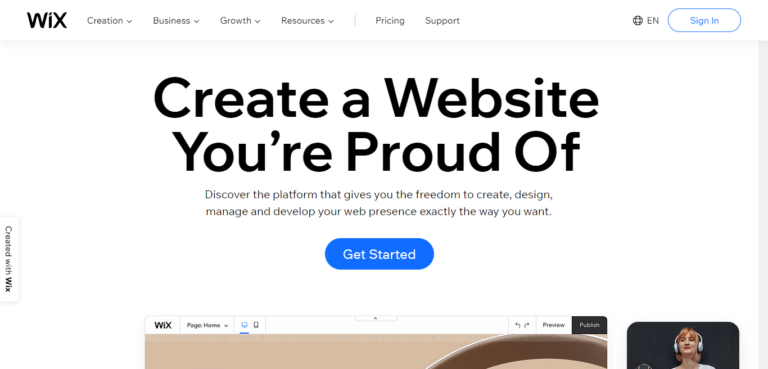
웹플로우란?
2013년에 설립된 Webflow의 전자 상거래 기능을 비롯한 일부 기능은 아직 비교적 새롭습니다. 즉, Webflow는 전 세계적으로 인상적인 200만 명의 사용자를 보유하고 있습니다.
이 플랫폼은 전문 웹 디자이너에게 전문 맞춤형 웹 사이트를 구축하는 데 필요한 모든 것을 제공합니다. 여기의 문구는 우연이 아닙니다. Webflow는 시각적 캔버스를 사용하여 고도로 맞춤화된 웹 사이트를 구축하려는 웹 전문가를 위해 명시적으로 만들어졌습니다.
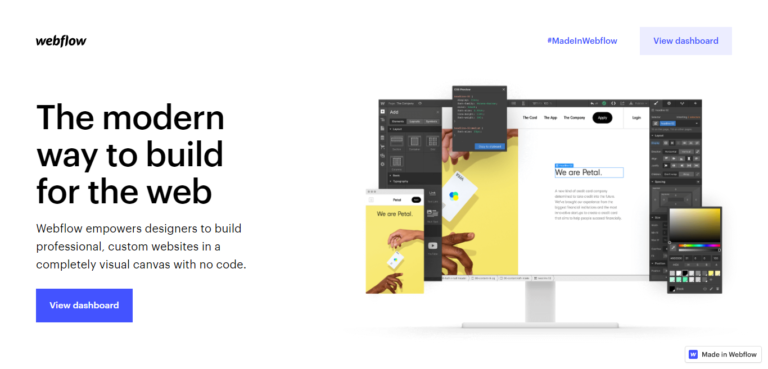
Wix 대 Webflow: 사용 용이성
이전에 언급했듯이 사용 편의성은 Wix와 Webflow의 가장 중요한 차이점 중 하나이므로 조금 더 자세히 살펴보겠습니다.
윅스
지금쯤이면 Wix가 경험이 없는 사용자를 염두에 두고 설계되었다는 것을 알고 계실 것입니다. 일반적인 사용성과 관련하여 이 약속을 지킵니다. Wix의 드래그 앤 드롭 웹사이트 편집기를 사용하면 다음을 수행할 수 있습니다.
- 원하는 요소를 선택하세요
- 커서를 사용하여 드래그
- 웹 페이지에서 원하는 위치에 놓습니다.
간단하죠?
각 웹 페이지 구성 요소를 클릭하여 Wix의 사용자 지정 옵션을 불러와 편집할 수 있습니다. 모든 것은 예상대로 정확하게 레이블이 지정됩니다. 따라서 Wix의 비디오 가이드를 시청하지 않더라도 사용 편의성 측면에서 편집기의 사이드바를 쉽게 탐색할 수 있어야 합니다.
Wix는 대부분의 기능과 함께 도움말 버튼을 제공합니다. 예를 들어 텍스트를 편집하고 싶다고 가정해 보겠습니다. 옵션이 확실하지 않은 경우 도움말 버튼을 클릭하면 관련 지원 문서로 바로 이동합니다.
또한 Wix에는 SEO 마법사가 내장되어 있습니다. 예, 당신은 그것을 추측했습니다. 이것은 SEO를 위해 웹사이트를 최적화하는 방법을 알려줍니다. 웹사이트의 올바른 섹션에 대한 링크를 따라가서 조언에 따라 이러한 세부 정보를 업데이트하십시오.
Wix의 직관성의 단점은 기능이 다소 기본적이라는 것입니다. 예를 들어, 사용자 정의 옵션은 몇 가지를 놓치고 있습니다. 특히 요소 사이의 페이지 여백과 패딩을 수정할 수 없습니다. 또한 Wix는 고급 타이포그래피 도구를 제공하지 않습니다.
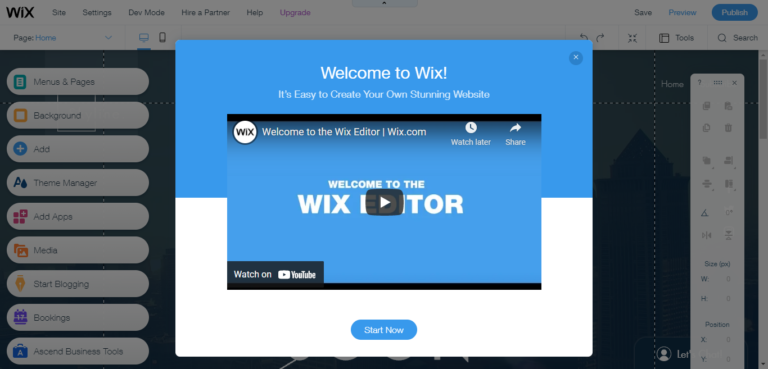
웹플로우
대조적으로, 사용의 용이성과 관련하여 Webflow는 상당히 다른 웜 캔입니다. 플랫폼은 특히 초보자에게 압도적일 수 있는 사용자 정의 기능으로 가득 차 있습니다.
Wix와 달리 웹페이지 패딩 및 여백을 조정할 수 있습니다. 또한 편집 중인 각 요소의 CSS 코드를 미리 볼 수 있으며 일반적으로 각 웹사이트 요소는 Wix보다 더 광범위한 사용자 정의 옵션을 자랑합니다.
웹 디자인 경험이 있는 사람은 웹 개발에 대한 기존 접근 방식과 Webflow가 제공하는 도구 간에 환영할 만한 겹침을 발견할 수 있습니다. 따라서 Webflow가 웹 전문가에게 친숙한 전문 용어를 사용하는 것은 놀라운 일이 아닙니다. 반면에 초보자는 용어를 인터넷 검색하는 데 시간을 할애해야 할 수도 있습니다.
대체로 Webflow에는 가파른 학습 곡선이 있습니다. 그러나 일단 정상에 오르면 이 고급 수준에서는 일반적으로 얻을 수 없는 시각적 인터페이스를 사용하여 전문적인 결과를 얻을 수 있습니다! 그러나 그때까지는 초보자가 Webflow를 탐색하는 데 어려움을 겪을 수 있습니다.
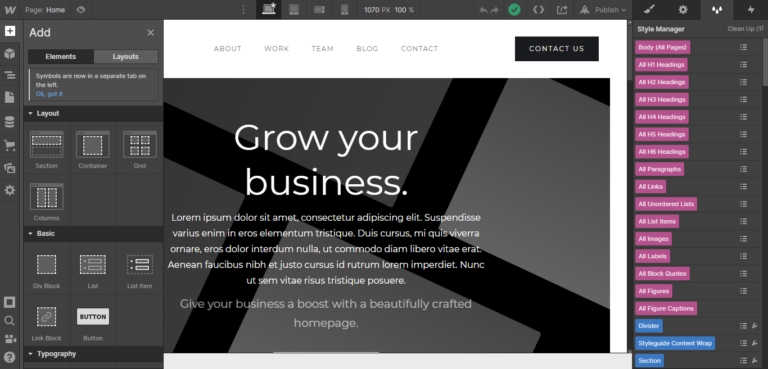
사용 용이성 – 승자: Wix
사용자 친화적인 솔루션을 찾고 있다면 Wix가 답입니다. 대시보드와 끌어서 놓기 편집기는 사용하기 쉽습니다. 소프트웨어에 대해 압도적인 것은 없습니다. 하나의 간단한 사이드바에서 필요한 웹사이트 요소와 도구를 선택하기만 하면 됩니다. 결론적으로 Wix는 초보자가 아름다운 웹사이트를 만드는 데 필요한 모든 것을 즉시 제공합니다!
Wix vs Webflow: 디자인 및 커스터마이징
디자인과 사용자 정의는 Wix와 Webflow의 두 번째로 중요한 차이점입니다. 여기서 Webflow가 정말 빛난다고 미리 말할 수 있습니다. 그러나 전문적인 웹 디자인 프로세스를 염두에 두고 만들어진 도구에서 그 밖의 무엇을 기대하겠습니까?
윅스
Wix의 디자인 기능과 사용 편의성이 다소 겹치므로 손상된 레코드처럼 들리는 점 양해 바랍니다. 그러나 Wix의 드래그 앤 드롭 편집기는 웹 디자인 프로세스의 기반을 마련합니다. 섹션, 이미지, 갤러리, 제목, 텍스트, 비디오, 연락처 양식, 목록, 그리드, 버튼 등과 같은 요소를 드래그할 수 있습니다.
각 섹션의 배경을 편집하고 특정 사용자 정의 옵션에 따라 개별 웹 요소를 수정할 수 있습니다. 예를 들어, 텍스트 요소의 글꼴 크기, 글꼴, 색상, 강조 표시, 링크 및 정렬을 변경할 수 있습니다.
Wix에는 미디어 편집기도 함께 제공됩니다. 여기에서 웹사이트의 이미지를 업로드, 관리 및 편집할 수 있습니다. 사진의 밝기와 대비, 하이라이트와 그림자, 채도 등을 편집할 수 있습니다. 필터를 적용하고 사진을 크기에 맞게 자를 수도 있습니다.
웹사이트를 만들려면 템플릿을 선택하거나 처음부터 디자인을 시작할 수 있습니다. 선택은 여러분의 몫입니다. 그러나 대부분의 사용자는 미리 디자인된 템플릿으로 시작합니다. 다음을 포함하여 여러 범주에서 선택할 수 있는 800개 이상의 항목이 있습니다.
- 온라인 상점
- 포트폴리오(사진, 디자인, 창작 예술, 음악)
- 비즈니스(패션, 뷰티, 금융, 여행, 광고, 법률, 자동차 등)
- 커뮤니티(이벤트, 비영리단체, 교육)
- 블로그
주의해야 할 한 가지 단점: 테마를 선택한 후에는 콘텐츠를 잃지 않고는 변경할 수 없습니다. 따라서 현명하게 선택하십시오. 그렇지 않으면 처음부터 다시 시작해야 합니다!
또한 웹 페이지 요소를 끌어다 놓을 수 있지만 이는 주로 수직 정렬을 나타냅니다. 특정 웹 페이지 구성 요소 간의 거리에 관해서는 제어가 제한됩니다. 요소를 모서리로 쉽게 끌 수도 없습니다. 대부분의 Wix 테마에는 고수해야 하는 엄격한 반응형 레이아웃이 있으며 일반적으로 페이지 중앙으로 끌립니다.
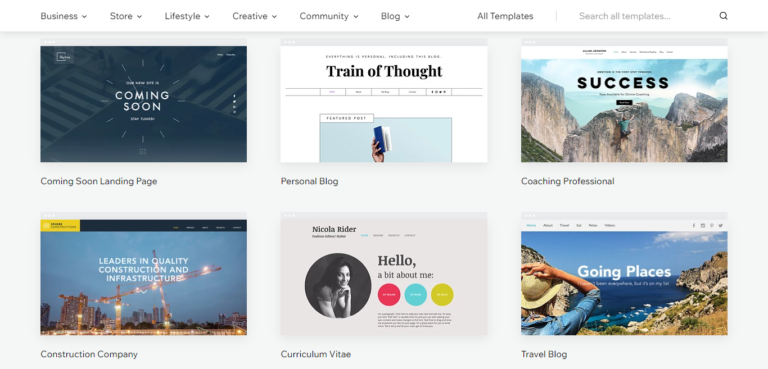
웹플로우
Webflow의 디자인 편집기는 사용자가 작성하지 않고도 코드의 모든 기능을 사용할 수 있습니다. 그러나 이것은 무엇을 의미합니까? 본질적으로 다음 항목에 액세스할 수 있습니다.
- 팀원에게 쉽게 내보낼 수 있는 웹사이트의 HTML 및 CSS 코드
- 웹 페이지 요소를 배치하는 위치에 대한 완벽한 제어
- 500개 이상의 사용자 정의 가능한 웹 사이트 템플릿 사용 가능, 일부는 무료, 일부는 유료, 산업, 기능 및 스타일별로 분류됨
- 드래그 앤 드롭 편집
따라서 위에서 언급한 Webflow의 모든 웹 디자인 구성 요소에 액세스할 수 있을 뿐만 아니라 완전히 스타일이 지정되지 않은 HTML 요소를 끌어다 놓을 수 있습니다. 예를 들어 슬라이더, 탭, 배경 비디오 등과 같은 사전 제작된 구성 요소를 가져올 수 있습니다. 또한 빈 레이아웃 요소를 조심스럽게 공간 요소로 가져올 수도 있습니다. 여기에는 컨테이너, 디바이더, 그리드, 열 및 섹션이 포함됩니다.
별도의 참고 사항으로, 웹 페이지 요소를 올바르게 배치하기 어려운 테마의 중앙 섹션 내부에 빌드해야 하는 Wix와 달리 Webflow는 완전한 레이아웃 자유를 제공합니다. 웹 프로처럼 인라인 블록 및 절대 위치로 작업할 수 있습니다.
다시 말해, 요소가 배치되는 위치와 공간을 놓고 경쟁할 때 요소가 다른 웹 페이지 요소와 상호 작용하는 방식을 세부적으로 제어할 수 있습니다. (이러한 용어가 큰 의미가 없다면 Webflow의 몇 가지 기능에 대해 확신이 서지 않을 수 있다는 점에 유의할 가치가 있습니다. 이는 HTML 및 CSS를 사용하여 처음부터 웹사이트를 코딩하는 웹 디자이너가 사용하는 용어입니다.)
탐색 모음, 바닥글, 가입 양식 등과 같은 요소에서 재사용 가능한 기호를 만들 수도 있습니다. 따라서 사이트의 한 부분에서 이러한 기호를 변경하면 일관된 모양을 위해 모든 곳에서 업데이트됩니다. 이것은 새로운 사용자가 혼동할 수 있는 또 다른 기능이므로 예를 들어 설명하겠습니다.
하나의 개별 웹 페이지에 연락처 양식, 다양한 색상의 탐색 및 로고가 있는 바닥글이 있다고 가정해 보겠습니다. 사이트의 다른 모든 페이지에도 이를 적용하려면 일반적으로 모든 단일 페이지를 살펴보고 수동으로 수정해야 합니다. Webflow를 사용하면 바닥글을 기호로 바꿀 수 있습니다. 그런 다음 이 바닥글 기호를 다른 페이지로 드래그하기만 하면 됩니다. 거기에서 바닥글을 변경할 때마다 기호가 사용된 모든 곳에서 자동으로 변경됩니다. CSS 클래스나 스타일을 만드는 데에도 동일한 원칙이 적용됩니다.
또 다른 깔끔한 기능은 전체 색상 견본을 정의하는 기능입니다. 이렇게 하면 귀하와 귀하의 팀이 웹사이트 전체에서 일관된 색상 팔레트로 작업하기가 훨씬 쉬워집니다. 또한 타이포그래피를 더 잘 제어할 수 있습니다. Webflow를 사용하면 간격, 줄 높이, 스타일, 추적 등을 포함한 모든 글꼴을 미세 조정할 수 있습니다.
사이트를 눈에 띄게 만들기 위해 상호 작용 및 애니메이션을 만들 수도 있습니다. 상호 작용은 트리거 및 애니메이션에 반응합니다. 따라서 예를 들어 클릭 시 또는 사용자가 스크롤할 때 활성화되는 시간 제한 애니메이션을 만들 수 있습니다.
디자이너는 또한 디자인 요소에 대한 혼합 모드를 설정할 수 있다는 점을 좋아합니다. 이전에는 이러한 종류의 기능이 Photoshop 또는 InDesign과 같은 정교한 디자인 소프트웨어로 제한되었습니다. 이제 Webflow의 시각적 편집기를 사용하여 이러한 효과를 미세 조정할 수 있습니다.
마지막으로 데스크톱 및 모바일 보기에서만 디자인을 미리 볼 수 있는 Wix와 달리 Webflow를 사용하면 여러 기기 해상도(태블릿 및 모바일 기기의 가로 위치 포함)에서 웹사이트를 미리 볼 수 있습니다.
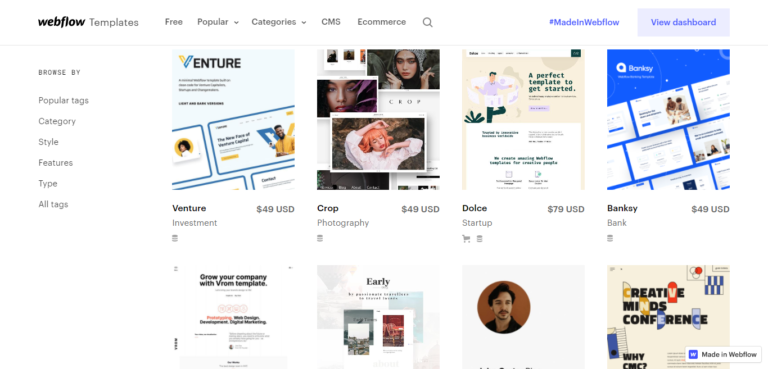
디자인 및 맞춤화 – 승자: Webflow
Webflow는 사용자 정의 및 웹 디자인의 승리를 거머쥐었습니다. 디자인 기능이 Wix보다 더 고급일 뿐만 아니라 시장에 나와 있는 대부분의 웹사이트 빌더보다 우수합니다. Webflow는 웹 전문가가 수동으로 사용하는 디자인 원칙을 성공적으로 채택하고 이를 직관적인 비주얼 편집기와 융합하면서 각 웹 페이지 요소를 자유롭게 코딩할 수 있습니다.
이것은 웹 디자인을 안내하는 더 가파른 학습 곡선과 더 적은 안전 레일과 함께 제공되지만 매우 구체적인 모양으로 멋진 웹 사이트를 만들고 싶다면 Webflow를 사용하면 정확히 그렇게 할 수 있습니다!
Wix 대 Webflow: SEO
오늘날 대부분의 온라인 경험은 검색 엔진에서 시작됩니다. 이것만으로도 검색 엔진 최적화를 진지하게 받아들여야 하는 훌륭한 이유가 되며, 이는 다음과 같은 질문을 제기합니다. SEO 영역에서 Wix와 Webflow는 무엇을 제공합니까? 알아 보자!
윅스
Wix는 대시보드에서 편리하게 액세스할 수 있는 내장 SEO 도구(SEO 마법사라고도 함)와 함께 제공됩니다. 이것은 웹사이트의 SEO를 개선하기 위해 취해야 하는 모든 단계를 알려줍니다.
그 외에도 페이지 설명, 메타 제목을 편집하고 이미지 설명을 삽입하고 301 리디렉션을 관리할 수 있습니다. Wix 웹사이트는 또한 모바일 친화적이며 이는 SEO의 또 다른 장점입니다. 마지막으로 Google Analytics와 통합하여 더 많은 SEO 인사이트를 검색하고 개선할 영역을 정확히 찾아낼 수도 있습니다.
Wix는 작업을 완료하는 데 필요한 기본 기능을 제공하여 SEO를 단순하게 유지하기 위해 최선을 다합니다. 결과적으로 고급 SEO는 속임수입니다. 예를 들어 Wix는 사이트맵을 자동으로 생성하여 검색 엔진에 제출하지 않습니다. 이렇게 하면 검색 엔진에 페이지에 대한 추가 정보가 제공되어 사이트 순위를 적절하게 지정할 수 있습니다. 이것이 중요한 경우 사이트맵을 수동으로 만들고 제출해야 합니다. 이것은 복잡할 뿐만 아니라 엄청난 시간 낭비이기도 합니다!
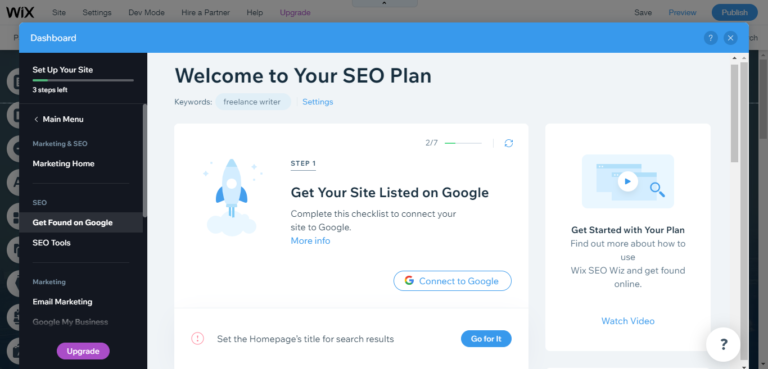
웹플로우
예상대로 Webflow는 SEO를 보다 세분화하여 제어할 수 있습니다. Wix와 마찬가지로 URL 슬러그, 메타 제목, 메타 설명, 이미지 대체 텍스트를 추가할 수 있습니다. 그러나 인덱싱 규칙, SEO 마크업, 리디렉션 등을 설정할 수 있도록 하여 몇 단계 더 나아갑니다. 또한 프로젝트를 게시할 때마다 사이트맵을 자동으로 업데이트하고 생성하는 것이 훨씬 쉽습니다.
Webflow는 깨끗하고 구조화된 코드, 글로벌 CDN 및 100개 이상의 데이터 센터를 자랑하여 뛰어난 페이지 속도와 사이트가 모바일 장치에서 표시되는 방식에 대한 탁월한 제어를 보장합니다(이는 제대로 수행되면 SEO에 도움이 됨). 이 모든 것이 다시 SEO 게임을 향상시키는 데 큰 도움이 됩니다.
이에 비해 Wix는 깨끗하고 구조화된 코드도 자랑하지만 이 코드로 많은 것을 할 수 있을 것 같지는 않습니다.
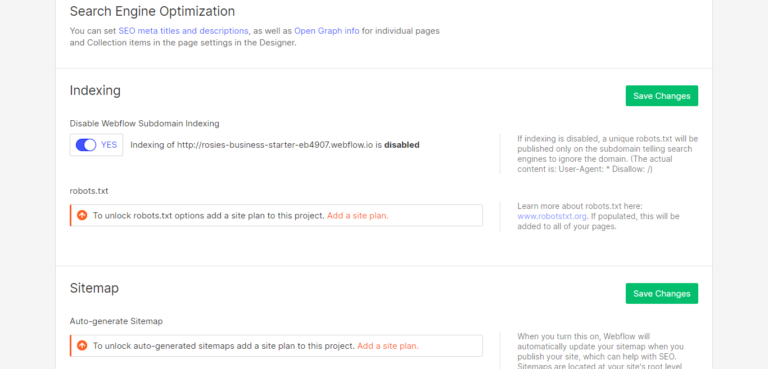
SEO – 승자: Webflow
Webflow는 SEO 최적화를 Wix만큼 직관적으로 만들지 않습니다. 그래도 SEO가 웹사이트 가시성에 얼마나 중요한지 고려할 때 고급 도구가 승리할 가치가 있다고 생각합니다.

Wix 대 Webflow: 전자상거래
온라인 판매의 세계로 뛰어들고 싶다면 귀를 기울이십시오. 아래에서는 Wix와 Webflow의 전자상거래 기능을 현미경으로 살펴보겠습니다.
윅스
Wix의 전자 상거래 계획 중 하나를 선택하면 클릭 몇 번으로 사이트에 상점을 추가하고 고객 지불 수락을 시작할 수 있습니다.
물리적, 디지털 및 구독 제품을 무제한으로 판매하고 웹사이트를 인기 있는 온라인 마켓플레이스 및 소셜 미디어 플랫폼과 통합할 수 있습니다.
선택할 수 있는 수백 가지의 온라인 상점 템플릿이 있습니다. 또한 다양한 통화(및 심지어 여러 언어까지!)로 제품 가격을 표시할 수 있습니다.
하나의 중앙 집중식 대시보드에서 주문 관리 및 이행을 쉽게 주시할 수 있습니다. 여기에서 다음을 수행할 수 있습니다.
- 모든 주문 추적 및 처리
- 배송 및 주문 처리 처리
- 공급자, 3PL(타사 물류) 및 직송 서비스 추가
- …그리고 더
Wix는 또한 광범위한 앱 시장을 자랑합니다. 여기에서 Wix 및 타사에서 개발한 수백 개의 플러그인을 찾을 수 있으며 그 중 다수는 온라인 판매용입니다. 이 앱은 Wix의 전자상거래 기능을 빠르고 쉽게 확장할 수 있는 방법을 제공합니다.
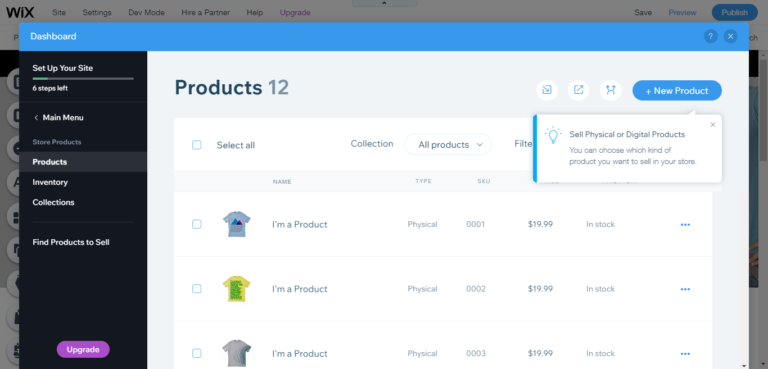
웹플로우
Webflow의 전자 상거래 기능은 아직 비교적 새롭습니다. 베타 기능은 2018년 말에만 출시되었습니다. 그러나 그 이후로 Webflow는 온라인 판매 툴킷을 계속 발전시켜 왔습니다.
말할 필요도 없이 Webflow는 개별적이고 고도로 맞춤화된 방식으로 제품을 과시하려는 브랜드에 이상적입니다. 이러한 정신에서 Webflow는 다음을 수행할 수 있습니다.
- 사용자 정의 제품 필드 만들기
- 온라인 결제 및 장바구니 사용자 지정
- 영수증 및 주문 확인서와 같은 거래 이메일 수정
- 맞춤형 랜딩 페이지 구축
- …그리고 더
Wix와 마찬가지로 Webflow를 사용하면 실제 제품과 디지털 제품을 모두 판매할 수 있습니다. 배송 지역 및 규칙을 사용자 지정하고 배송 소프트웨어와 주문을 동기화하고 다른 지불 게이트웨이를 사용할 수도 있습니다.
Webflow는 주문 세부 정보 및 상태를 검토하고 환불을 처리할 수 있는 주문 관리 대시보드를 제공합니다.
작성 당시 Webflow는 고객 계정 기능을 제공하지 않습니다. 그러나 이것은 분명히 작업 중인 것이므로 계속 주시하십시오! Webflow는 또한 내장된 버려진 카트 기능을 제공하지 않지만 Monto와 통합하여 이 장애물을 극복할 수 있습니다.
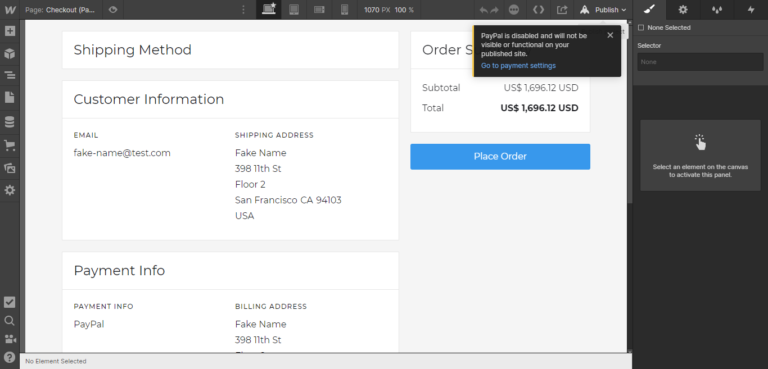
전자상거래 – 승자: Wix
전반적으로 전자 상거래와 관련하여 Wix는 고객 계정 기능, 다중 통화 가격 책정, 버려진 장바구니 이메일 등으로 우위를 점하고 있습니다.
그러나 Webflow와 Wix는 모두 고급 인벤토리 관리 기능을 제공하지 않습니다. 따라서 온라인 판매가 핵심 초점이라면 Shopify 또는 WooCommerce와 같은 전자 상거래 중심 도구를 사용하는 것이 좋습니다.
Wix 대 Webflow: 블로깅
오늘날 점점 더 복잡해지는 시장에서 눈에 띄기 위해서는 블로그를 작성하는 것이 사이트의 SEO와 신뢰성을 향상시키는 데 매우 중요합니다. 그렇다면 Wix와 Webflow는 이 요구에 어떻게 응답할까요?
윅스
왼쪽 사이드바에서 '블로깅 시작' 아이콘을 선택하기만 하면 블로그를 만들 수 있습니다. 사용 가능한 몇 가지 템플릿에서 블로그 레이아웃을 결정하고 Wix 대시보드 내에서 콘텐츠 관리를 시작하세요. 이러한 템플릿은 블로그 전용이며 웹사이트 템플릿과 별개입니다. 그것들은 매우 기본적입니다. 본질적으로 블로그의 레이아웃을 결정할 뿐입니다.
Wix 블로그로 다음을 할 수 있습니다.
- 추천 이미지 및 게시물 헤더 선택
- 제목, 이미지, 포함된 비디오 또는 오디오로 콘텐츠 채우기
- 카테고리 및 태그를 사용하여 게시물 구성
- 댓글 사용 가능 — 그러나 일부 사용자는 이것이 상대적으로 느리고 적어도 WordPress와 같은 보다 강력한 블로깅 엔진에 비해 관리하기 쉽지 않다고 불평합니다.
이 리뷰 전체에서 보았듯이 Wix의 블로깅 엔진은 사용하기 쉽지만 다소 기본적이기도 합니다. 예를 들어 소급 또는 비공개 게시물을 작성할 수 없습니다. 일반 텍스트 편집기에는 서식 옵션도 없기 때문에 블로그를 디자인할 때 매우 제한적입니다.
그러나 필요한 모든 텍스트, 이미지 및 세련된 제목이 있는 비디오로 구성된 간단한 블로그 레이아웃이라면 이것이 도움이 될 것입니다.

웹플로우
Webflow에는 강력하고 효과적인 CMS(콘텐츠 관리 시스템)가 탑재되어 있어 Webflow 대시보드에서 콘텐츠를 업로드 및 편집하고 효율적으로 내보낼 수 있습니다. 페이지 편집을 통해 사이트에서 블로그 콘텐츠를 실시간으로 편집할 수도 있습니다. Webflow는 또한 메타 제목, 설명 및 열린 그래프 설정을 자동으로 생성합니다. 후자는 소셜 미디어에서 공유할 때 표시되는 정보를 결정합니다. 절대 두려워하지 마; 이러한 제안이 마음에 들지 않더라도 수동으로 수정할 수 있습니다.
하지만 불행히도 Webflow에서 블로그를 시작하는 것은 Wix만큼 간단하지 않습니다. 사전 지식 없이 시작할 수 있는 Wix와 달리 Webflow 사용자는 시작하는 방법에 대한 Webflow 가이드를 읽으면 도움이 될 수 있습니다. 요약: 페이지 편집 및 Webflow의 CMS 패널에 액세스하려면 CMS 템플릿을 선택해야 합니다.
여기에서 블로그 피드를 사용자 지정할 수 있습니다. 그러나 블로그 게시물 자체를 편집하는 경우에는 더 복잡해집니다. 게시물은 CMS 컬렉션에서 가져오고 스타일을 다시 지정하려면 서식 있는 텍스트 필드를 추가하고 헤더 및 텍스트의 클래스를 조정해야 합니다. 하지만 여기에는 상자 그림자 추가와 같은 많은 디자인 옵션이 있습니다.
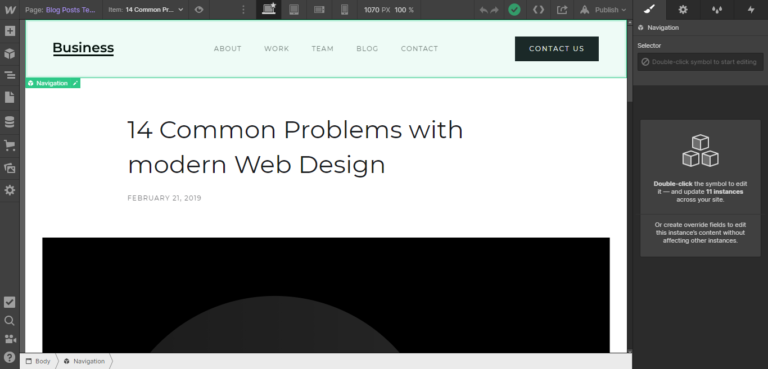
블로깅 – 승자: Wix
Webflow로 블로그를 시작하고 실행하려면 추가 작업이 필요합니다. 이와 대조적으로 Wix를 사용하면 몇 분 안에 블로그를 시작할 수 있고 처음부터 기본 블로깅 기능의 이점을 누릴 수 있습니다. 그런 점에서 Wix가 여기에서 우위를 점하고 있다고 생각합니다.
Wix 대 Webflow: 고객 지원
사업에 돈을 투자할 때마다 문제가 발생할 때 필요한 지원을 받을 수 있다는 확신을 갖고 싶을 것입니다. 이제 Wix 및 Webflow에 대한 도움말을 검토해 보겠습니다.
윅스
Wix는 연중무휴 고객 관리를 제공합니다. Wix의 연락처 페이지에서 문제에 대한 몇 가지 질문에 답해야 하며 Wix는 콜백 서비스를 제공합니다. 이것은 영어로 24시간 제공됩니다. 프랑스어, 독일어, 히브리어, 이탈리아어, 일본어, 포르투갈어, 러시아어 및 스페인어를 포함한 다른 언어 지원은 업무 시간(각 시간대에서 오전 9시~오후 5시)에 제공됩니다.
Wix는 실시간 채팅을 제공하지 않으므로 이메일과 Wix의 콜백 서비스만 연락할 수 있습니다.
또한 Wix의 편집기부터 요금제, 청구, 도메인, 시작하기, 전자상거래, 마케팅 기능 등에 이르기까지 모든 정보를 찾을 수 있는 자세한 자가 진단 문서에 액세스할 수 있습니다. 또한 위의 사용 편의성 섹션에서 언급했듯이 Wix는 관련 자가 진단 자료로 연결되는 깔끔한 편집기 내 도움말 버튼도 제공합니다.
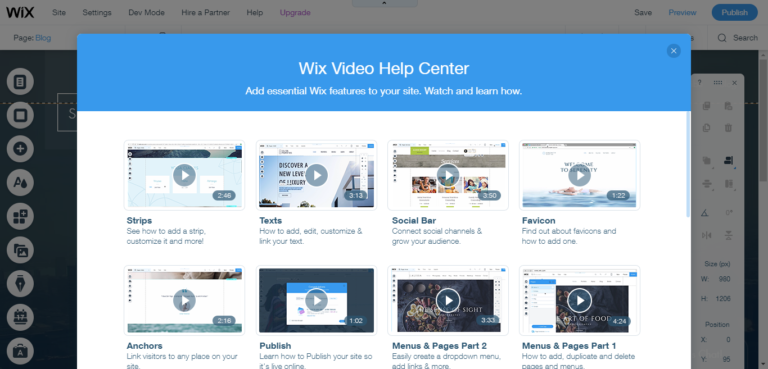
웹플로우
Webflow의 고객 지원에 연락할 때 고객 서비스 팀은 월요일부터 금요일, 오전 6시부터 오후 6시(태평양 표준시)까지 활동합니다. 영업일 기준 24~48시간 이내에 연락을 드릴 것입니다. 당신은 할 수 있습니다 이메일이나 지원 티켓을 통해서만 Webflow의 고객 서비스 팀에 연락하십시오.
또는 Webflow의 커뮤니티 포럼에 게시하여 동료에게 조언을 요청할 수 있습니다. 또는 자가 해결 경로를 선호하는 경우 Webflow University에 문의하십시오. 이것은 시작하는 방법, Webflow의 편집기 사용 방법, SEO, CMS, 전자 상거래, 애니메이션 만들기, 포트폴리오 디자인, Webflow 101 단기 집중 과정과 같은 주제를 다루는 많은 온라인 강의로 구성되어 있습니다. 초급 및 고급 과정이 있으므로 선택하세요!
이 코스는 깊이와 길이가 다릅니다. 그러나 나는 6시간이 넘는 몇 개를 발견했습니다!
대체로 Webflow가 학습 곡선을 오르기 시작하는 데 도움이 되는 상세하고 가치 있는 콘텐츠를 제공한다는 것은 부인할 수 없습니다.
마지막으로 Webflow는 전문가 디렉토리도 제공합니다. 당신의 프로젝트를 돕기 위해 에이전시나 프리랜서의 전문적인 도움을 받고 싶다면 그렇게 하는 것은 쉽습니다.
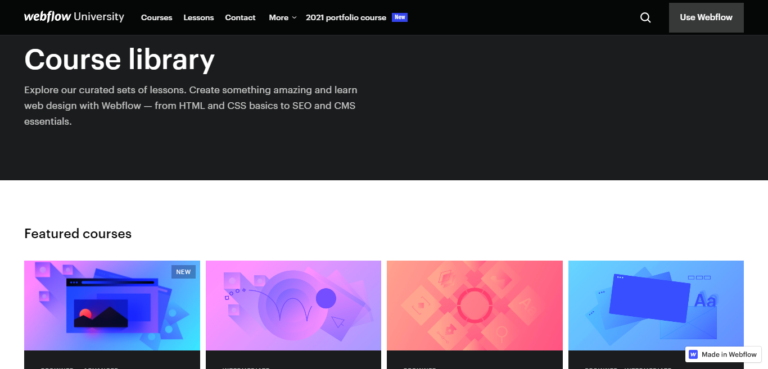
고객 지원 – 승자: Wix
Webflow는 제한된 시간 동안 더 느린 응답 시간을 제공하고 팀에 연락할 수 있는 수단을 더 적게 제공합니다. 그러나 본격적인 과정의 형태로 매우 광범위한 자조 자료를 제공합니다. 이것들은 도구의 모든 것을 배우고자 하는 모든 사람에게 훌륭한 자산입니다. 그럼에도 불구하고 Wix는 연중무휴 24시간 최고의 고객 지원을 제공합니다.
Wix 대 Webflow: 가격
지금까지 많은 내용을 다루었으므로 마지막으로 고려해야 할 주요 요소가 하나 있습니다. 바로 비용입니다. Wix와 Webflow는 매달 얼마를 돌려줄까요?
윅스
좋은 소식! Wix는 무료 요금제와 함께 제공되므로 시작하기 전에 기능을 테스트할 수 있습니다. 그러나 예상할 수 있듯이 여기에는 몇 가지 제한 사항이 있습니다. 하나는 사용자 정의 도메인을 연결할 수 없으며 500MB의 공간과 대역폭으로 제한됩니다. 또한 온라인 결제를 처리하거나 Google Analytics를 사용할 수 없습니다. 그럼에도 불구하고 Wix의 모든 웹 디자인 기능은 Wix 하위 도메인을 사용하여 웹사이트를 구축하고 게시하는 데 사용할 수 있습니다.
프리미엄 플랜의 경우 Wix는 패키지를 웹사이트 와 전자상거래 플랜 으로 나눕니다. 후자는 온라인 지불을 수락하는 데 필수적입니다. 대조적으로 전자는 간단한 개인 또는 비즈니스 사이트, 포트폴리오 또는 블로그를 만드는 데 충분해야 합니다. 작성 당시 웹 사이트 계획은 월 $4.50부터 시작하는 반면 전자 상거래 계획은 월 $17부터 시작합니다. Wix 가격 책정 페이지에서 요금제에 대해 자세히 알아보세요.
웹플로우
Webflow는 또한 무료 계획을 제공하는데, 이는 플랫폼에 익숙해지기 위해 일반적인 14일 평가판보다 더 오래 걸릴 수 있다는 점을 고려하면 매우 좋은 소식입니다. 무료 패키지에는 Webflow의 모든 디자인 기능이 포함되어 있습니다. 그러나 최대 2개의 프로젝트(웹사이트)에서만 작업하고 webflow.io 웹 주소에 게시하여 사이트를 테스트할 수 있습니다. 그런 의미에서 Webflow의 무료 계획은 무료 웹사이트라기보다는 시간 압박이 없는 무료 테스트 공간에 가깝습니다.
Wix와 마찬가지로 사이트 요금제 (월 $12부터 시작)와 계정 요금제 (월 $16부터)의 두 가지 요금제 중에서 선택할 수 있습니다. 전자는 자신의 사이트를 만들려는 개인과 기업을 위한 것입니다. 이에 비해 후자는 클라이언트를 위해 상업적으로 여러 웹사이트를 출시할 계획인 웹 전문가 및 대행사를 대상으로 합니다.
Webflow의 사이트 요금제는 웹사이트 요금제 (월 $12부터 시작)와 전자상거래 요금제 (월 $29부터 시작)로 더 나뉩니다. 모든 웹사이트 요금제는 하나의 웹사이트에 적용되며 나중에 기존 웹사이트 요금제에 전자상거래 요금제를 추가할 수 있습니다. 연간 청구로 15%를 절약할 수 있습니다. Webflow의 가격 책정 페이지에서 자세히 알아보십시오.
가격 책정 – 동점입니다!
Wix와 Webflow는 모두 사용자가 시작할 수 있는 무료 플랜과 저렴한 가격 계층을 제공합니다. Webflow의 가격은 더 복잡하지만 제안은 덜 제한적이며 각 가격 수준에 더 많이 추가됩니다.
반면 Wix는 저장 공간과 대역폭을 더 엄격하게 제한하여 업그레이드를 권장하지만 추가 기능은 추가하지 않습니다. 대신 타사 앱을 사용하여 더 높은 비용을 지불하는 사용자에게 보상합니다. 그러나 Wix는 판매할 수 있는 항목 수 또는 연간 수익에 제한을 두지 않는 전자상거래 계획으로 이를 보완합니다.
Wix 대 Webflow: 장단점
우리는 여기에서 많은 근거를 다루었으므로 이 리뷰를 마무리하기 전에 두 도구의 가장 주목할만한 장단점을 요약해 보겠습니다.
Wix의 장점
- 모든 계획에 대한 연중무휴 고객 관리
- 다국어 지원 가능
- 매우 사용하기 쉬움 — 코딩이나 웹 디자인 노하우가 필요하지 않음
- 선택할 수 있는 수백 가지의 전문적으로 디자인된 템플릿
- Wix 하위 도메인을 사용하여 라이브 시작 옵션과 함께 무료 플랜 사용 가능
- Wix의 SEO 마법사는 기본 SEO를 쉽고 직관적으로 만듭니다.
- 블로그와 온라인 상점을 추가하는 것은 간단합니다.
- 전자 상거래에 대한 고객 계정과 다국어 및 다국어 상점을 사용할 수 있습니다.
- 웹 호스팅이 포함되어 있어 웹사이트가 Wix 자체 서버에 저장됩니다.
Wix의 단점
- Wix는 더 저렴한 요금제에서 공간과 대역폭을 크게 제한합니다.
- 고도로 맞춤화된 디자인을 만들기 위해 사이트를 완전히 사용자 지정할 수는 없습니다.
- Wix의 SEO 기능은 보다 기본적입니다.
- 웹사이트 콘텐츠를 잃지 않고 테마를 변경할 수 없습니다.
Webflow의 장점
- 웹 전문가에게 친숙한 고급 사용자 정의 및 디자인 도구에 대한 액세스
- 결제, 거래 이메일, 상점, 블로그 레이아웃 등을 포함하여 사이트의 모든 측면을 완전히 사용자 정의할 수 있습니다.
- 고급 SEO 도구에 대한 액세스
- Webflow의 기능을 배우고 테스트할 수 있는 무료 플랜
- 대행사 및 프리랜서를 위한 계정 계획을 사용할 수 있습니다.
- 코스 및 수업 형태의 광범위한 지원 자료
- 참여할 수 있는 온라인 Webflow 커뮤니티
- Webflow의 가장 저렴한 요금제에서도 넉넉한 허용량으로 유연한 요금제
- 설계가 자동으로 깨끗한 코드로 변환되므로 Webflow를 사용하여 개발 팀과 더 쉽게 작업할 수 있습니다.
- Wix와 마찬가지로 웹 호스팅이 포함됩니다.
Webflow의 단점
- 가파른 학습 곡선
- 무료 요금제로 프로젝트를 게시할 수 없습니다.
- 연중무휴 연락 지원 없음
- 블로그 설정이 불필요하게 복잡해 보입니다.
- 고객 계정을 만들 수 없습니다
- 더 적은 수의 템플릿 사용 가능
Wix 대 Webflow: 최종 생각
Wix와 Webflow는 모두 인기 있는 웹사이트 빌더이지만 타겟 잠재고객이 매우 다릅니다. 귀하에게 가장 중요한 것이 무엇인지 결정해야 합니다: 복잡하지 않은 디자인 프로세스 또는 웹 디자인에 대한 완전한 제어. 전자라면 Wix가 최선입니다. 반대로 후자가 우선순위라면 Webflow가 더 나은 선택입니다.
어떤 플랫폼을 선택해야 할지 아직 고민이라면 무료 플랜을 사용해 보십시오. 이메일 주소로 가입하고 원하는 기간 동안 기능을 테스트하십시오!
당신이 선호하는 것이 무엇인지 궁금합니다: 사용의 용이성 또는 완전한 웹 디자인 사용자 정의 가능성? 아래 의견에 알려주십시오!
